VLC मीडिया Player
- 1 VLC के साथ बजाना
- 1.1 Blu-रे फिल्मों खेलते
- 1.2 DLNA सामग्री चलाएँ
- 1.3 Airplay साथ VLC में वीडियो चलाएँ
- 1.4 VLC में यूट्यूब वीडियो चलाएँ
- 1.5 M2TS VLC के साथ खेलो
- 1.6 लाख टन VLC के साथ खेलो
- 1.7 M4V VLC के साथ खेलो
- 1.8 MP4 VLC में खेलने
- 1.9 RTMP VLC के साथ खेलो
- 1.10 आईएसओ VLC के साथ खेलो
- 1.11 प्ले VLC के साथ AVI
- 1.12 खेलने के साथ VLC WMV
- 1.13 MIDI VLC के साथ खेलो
- 1.14 VLC के साथ 3 डी फिल्मों खेलते
- 1.15 AVCHD VLC के साथ खेलो
- 1.16 Sopcast VLC में खेलने
- 1.17 FLAC नहीं बजाना
- 1.18 MP4 खेल नहीं
- 1.19 FLV नहीं बजाना
- 1.20 MKV खेल नहीं
- 1.21 MOV नहीं बजाना
- 1.22 UNDF नहीं बजाना
- 1.23 PS3 के लिए VLC का उपयोग करें
- 2 परिवर्तित एवं धारा
- 2.1 VLC प्रकाश की किरण
- 2.2 टीवी के लिए VLC से धारा
- 2.3 VLC वीडियो कन्वर्टर
- 2.4 VLC एमपी 3 करने के लिए
- 2.5 VLC MP4 करने के लिए
- 3 संपादन के साथ VLC
- 3.1 vidoe संपादित करें VLC का उपयोग करना
- 3.2 वीडियो VLC का उपयोग बारी बारी
- 3.3 VLC का उपयोग कर वीडियो काट
- 3.4 VLC में Lopp वीडियो
- 3.5 समायोजित & VLC उपशीर्षक सिंक्रनाइज़ करें
- मोबाइल के लिए 4 VLC
- 4.1 iOS के लिए VLC
- 4.2 VLC iPad के लिए
- 4.3 VLC iPhone के लिए
- 4.4 VLC Android के लिए
- 4.5 Windows Phone के लिए VLC
- 5 VLC सहायक
- 6 युक्तियाँ और चालें
- 6.1 डाउनलोड VLC 64 बिट
- 6.2 VLC नवीनतम संस्करण
- 6.3 VLC के लिए विंडोज 7
- 6.4 VLC विंडोज के लिए 8
- 6.5 VLC खाल
- 6.6 VLC कमांड लाइन
- 6.7 डिफ़ॉल्ट Player रूप में VLC
- 6.8 VLC के साथ CD रिप करें
- 6.9 VLC फ़ाइलें डीवीडी के लिए जला
- 6.10 VLC वेब प्लगइन
- 6.11 रिमोट कंट्रोल VLC
- 6.12 VLC डाउनलोडर
- 6.13 VLC शॉर्टकट्स
- 6.14 स्क्रीन कैप्चर VLC के साथ
- 6.15 VLC ऑडियो सिंक्रनाइज़ करें
- 6.16 KMplayer बनाम VLC
- 6.17 MPC बनाम VLC
- 6.18 MPlayer बनाम VLC
- 6.19 VLC पुराने संस्करण
- 6.20 VLC में स्नैपशॉट्स
- 6.21 XBMC VLC के लिए परिवर्तित करें
- 6.22 VLC सुरक्षित है
SopCast पर VLC खेलने के लिए?
SopCast VLC मीडिया प्लेयरका उपयोग कर अपने पसंदीदा प्रोग्राम देखने के लिए एक महान तरीका है। महान बात यह है कि SopCast नि: शुल्क है। SopCast घड़ी या इंटरनेट पर वीडियो या ऑडियो सुनने के लिए आपको अनुमति देता है। आप वीडियो देखने के लिए उपकरण के रूप में VLC मीडिया प्लेयर का उपयोग कर सकते हैं।

भाग 1: Windows पर देख SopCast
1. खुला SopCast और सेवा पर लॉग ऑन करें। कार्यक्रम में मुख्य विंडो खुलने के बाद। आप बाहरी खिलाड़ी जहां आप VLC खिलाड़ी का विकल्प पा सकते हैं और यह बस का चयन करें का चयन करने के लिए होगा। SopCast और सेवा पर लॉग ऑन करें। आप अपने कंप्यूटर के माध्यम से VLC खिलाड़ी को खोजने के लिए ब्राउज़ करें करने के लिए हो सकता है। बस को छोड़कर ठीक है पर क्लिक करके।
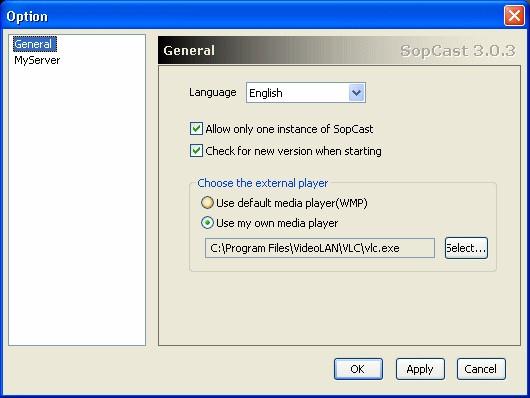
2. SopCast से बाहर निकलें और इसे फिर से शुरू। लॉग इन करें और तब चैनल से वेबसाइट की सूची देखने के लिए इच्छित खोलें।
3. अब अलग से VLC प्रक्षेपण। मीडिया पर जाएँ और फिर नेटवर्क को खोलने के लिए। तुम हमेशा यदि आप बैंडविड्थ को नियंत्रित करना चाहते हैं और अधिक विकल्प दिखाएँ करने के लिए उपयोग कर सकते हैं। SopCast स्ट्रीमिंग पते के रूप में सेट करें।
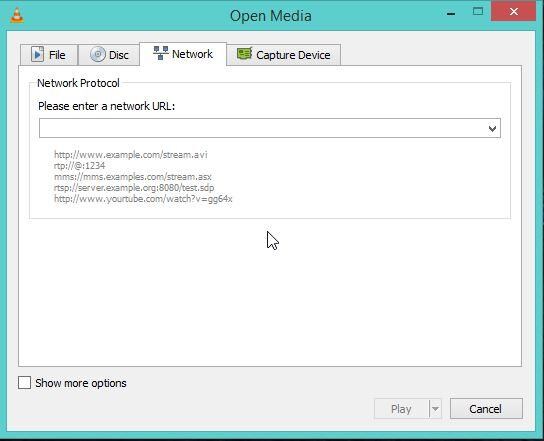
भाग 2: मैक पर बजाना SopCast
मैक की स्थापना SopCast के सीधे अनुमति नहीं हो सकता। SopCast चलाएँ आदेश के लिए, आप शराब app स्थापित करने की आवश्यकता होती है। यह इसलिए है क्योंकि SopCast .exe फ़ाइलें पर चलाता है जबकि मैक केवल मैक पर फ़ाइलों के लिए डिफ़ॉल्ट एक्सटेंशन हैं. dmg फ़ाइलों का समर्थन कर सकते हैं
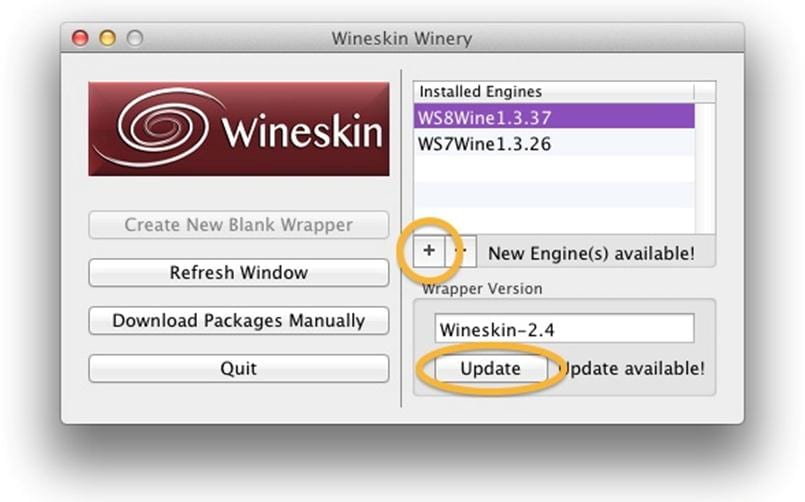
शराब app कि आपके मैक को पहचान कर सकते हैं. dmg फ़ाइलों में इन .exe फाइलों का अनुवाद करके अपने मैक पर चलाने के लिए विंडोज सॉफ्टवेयर की अनुमति देता है। SopCast उपयोग कर शराब अपने मैक पर स्थापित करें अधिक महत्वपूर्ण बात, सुनिश्चित करें कि आप अपने सिस्टम पर VLC खिलाड़ी है। अब SopCast VLC पर सेट करने के लिए निम्न चरणों का उपयोग करें।
1. पहली बात तुम करना होगा एक SopCast खाता प्राप्त करने के लिए है। तुम हमेशा एक नि: शुल्क खाता है सकते हैं लेकिन याद है कि आप हर समय में इसे लांच करने के लिए लॉग ऑन करना होगा। वहाँ रहे हैं दोनों स्वतंत्र और भुगतान सेवाओं। एक बार कार्यक्रम मुख्य स्क्रीन को खोलता है, विकल्प ' बटन क्लिक करें और बाहरी खिलाड़ी का चयन करने के लिए जाओ। आप निष्पादन योग्य फ़ाइल के लिए अपने सिस्टम जो आमतौर पर उपयोगिताएँ के तहत VLC के माध्यम से ब्राउज़ करने के लिए होगा। एक बार जब आप VLC का चयन किया है, परिवर्तन स्वीकार करें।
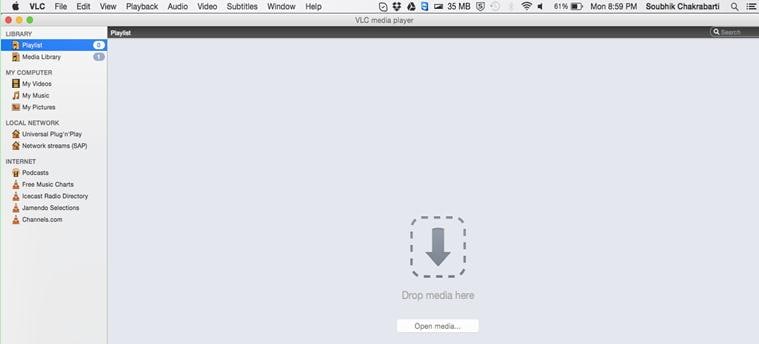
2. SopCast से बाहर निकलें और इसे फिर से खोलें। फिर से लॉग ऑन करें और तब सूची के साथ पते से देखने के लिए एक चैनल खुला "गीला: / /" पते।
3. अब, VLC खिलाड़ी के प्रक्षेपण और सुनिश्चित करें कि दोनों प्रोग्राम खुले हैं। महत्वपूर्ण बात यह सुनिश्चित करें कि आप SopCast पता पट्टी का पता नोट है। तुम हमेशा बार महज पता दर्ज करके नए चैनल देखने के लिए उपयोग कर सकते हैं।
4. पर VLC, करेंफ़ाइलमेनू और क्लिक करने के लिए खुला नेटवर्क पर जाएँ। आप इस लिंक सीधे वीडियो स्ट्रीमिंग शुरू करने के लिए http://127.0.0.1:8902/tv.asf पेस्ट कर सकते हैं.
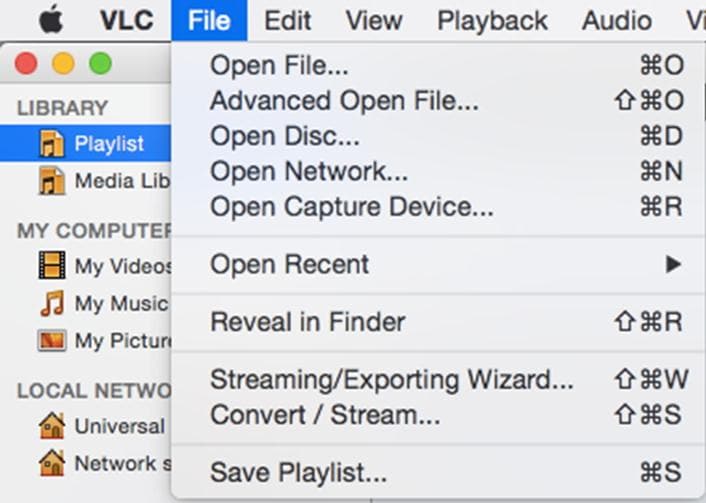
कदम एक छोटे से जटिल कर रहे हैं और आप धारा, जो पूरा करने के लिए कुछ समय ले सकते हैं करने के लिए आवश्यक हैं। यह VLC और बाहर स्ट्रीमिंग के बारे में अधिक जानने के लिए महत्वपूर्ण है।
